Как правильно удалить дополнения Касперского из браузера Firefox
В этом руководстве вы узнаете, как полностью удалить дополнения Касперского из браузера Firefox, следуя простым и понятным шагам.
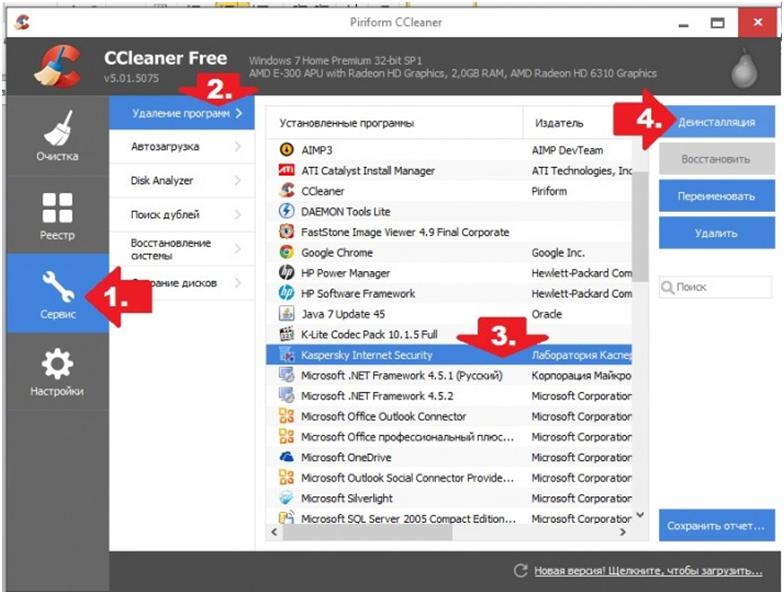
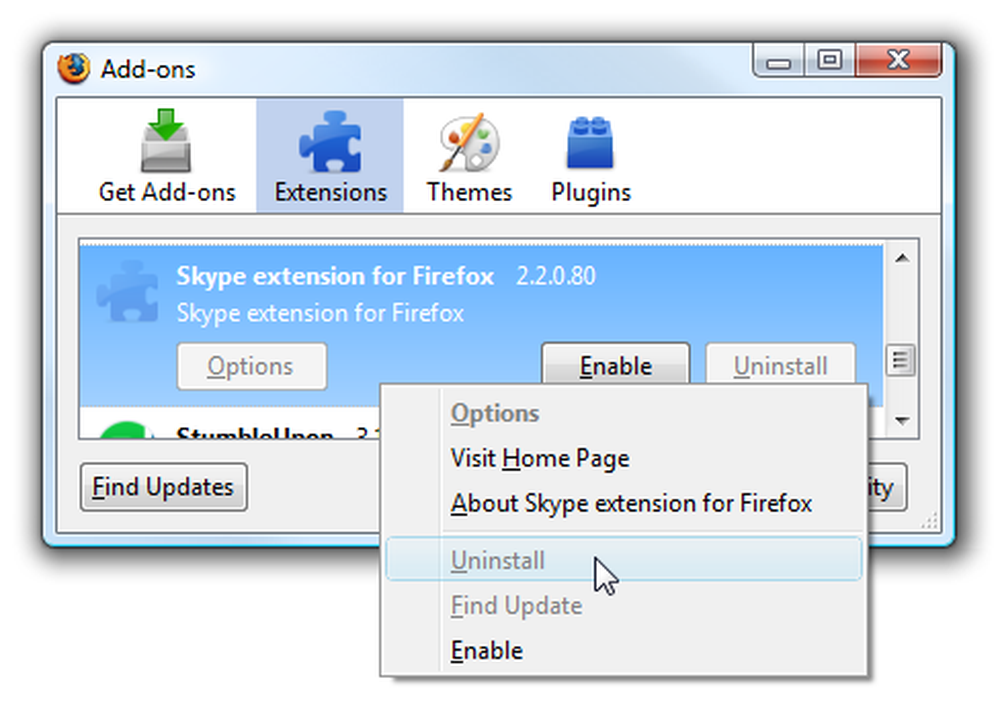

Откройте браузер Firefox и нажмите на иконку меню в правом верхнем углу.

Kaspersky 2016 \u0026 Mozilla Firefox - Это соединение является недоверенным

Выберите пункт Дополнения и темы в выпадающем меню.

How to fix Kaspersky Websites Blocking in Firefox browser or any browser
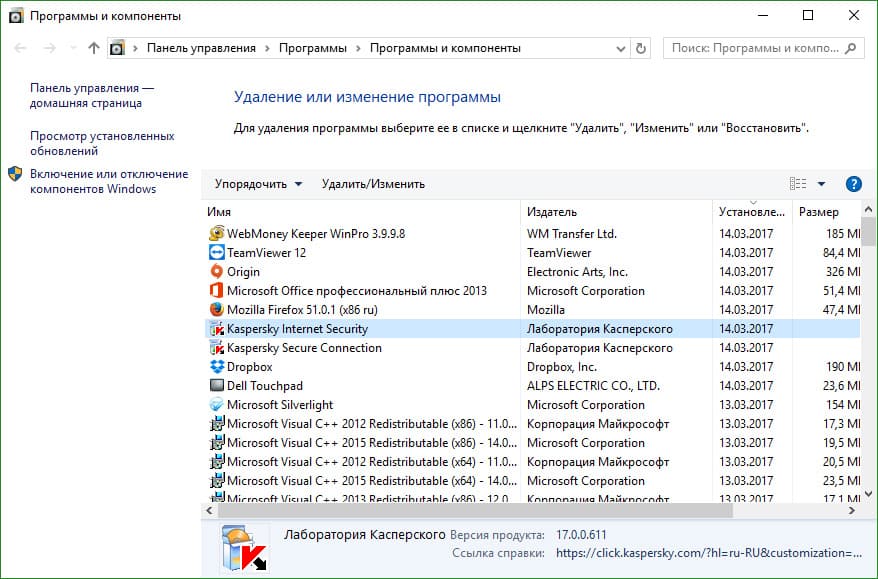
Перейдите в раздел Расширения для просмотра установленных дополнений.

Какие бывают cookies и как отключить их в браузере
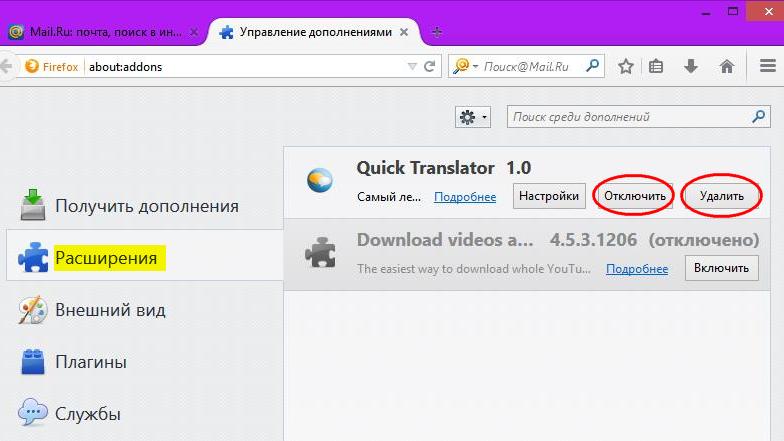
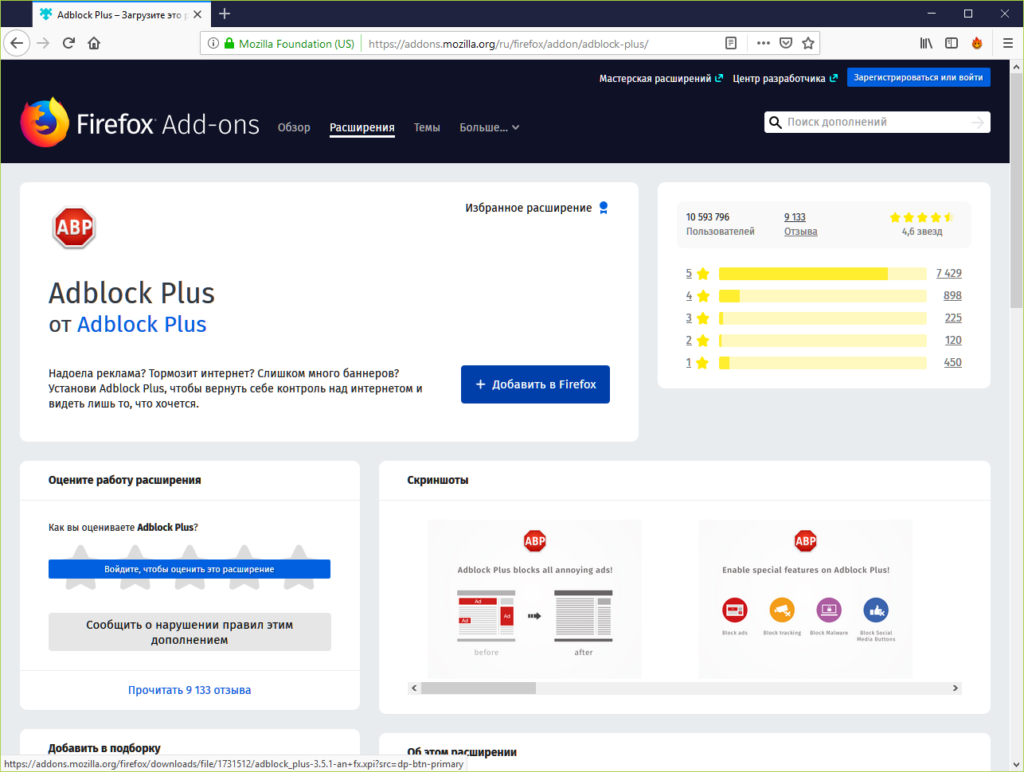
Найдите дополнения Касперского в списке установленных расширений.

Сбросить пароль Родительский контроль Kaspersky Internet Security
Нажмите на три точки рядом с дополнением Касперского, чтобы открыть меню.

Mozilla Firefox + Kaspersky = незащищенное соединение( Как исправить)


Выберите опцию Удалить для удаления дополнения.
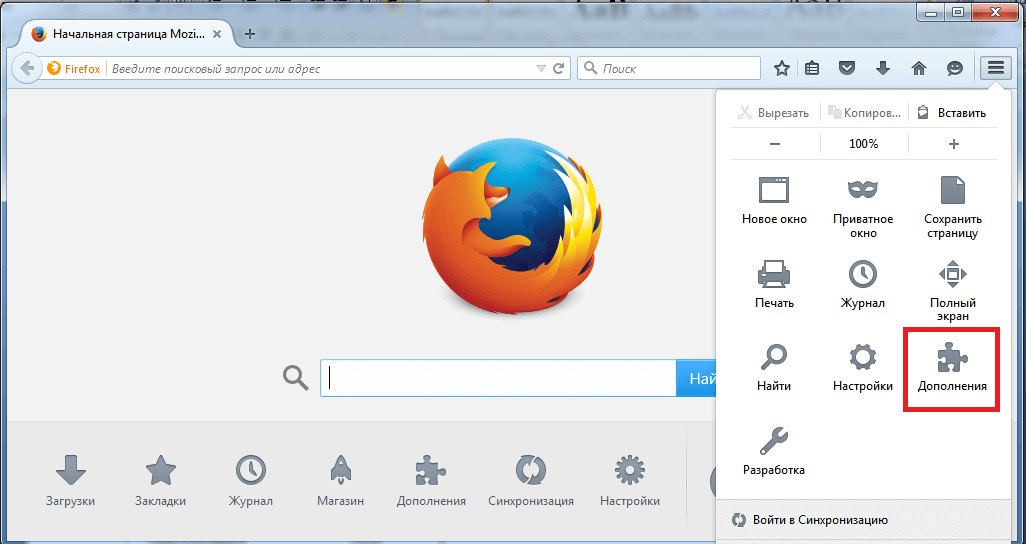
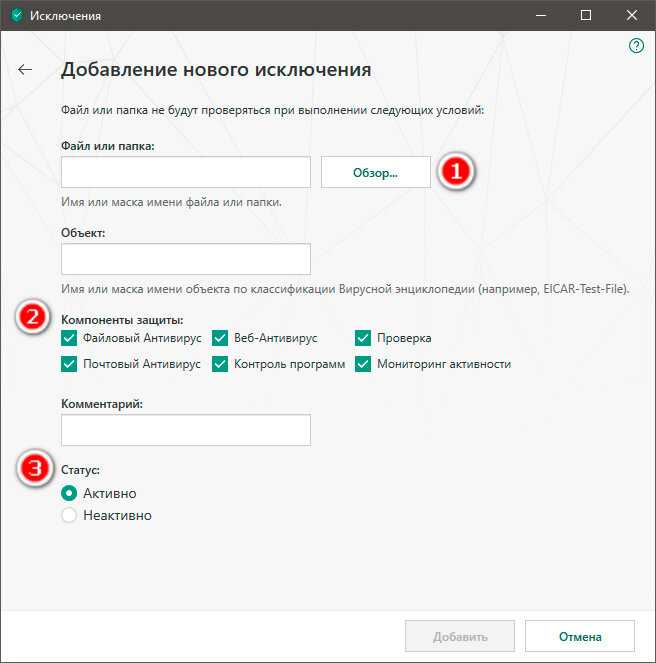
Подтвердите удаление в появившемся диалоговом окне.

Перезапустите браузер Firefox, чтобы изменения вступили в силу.

Как полностью удалить касперского с компьютера?

Проверьте, что дополнение Касперского больше не отображается в списке расширений.

Как удалить Касперского с компьютера полностью

Если дополнение не удаляется, попробуйте отключить его перед удалением.
